Corrigir EXCEÇÃO DE SERVIÇO DO SISTEMA (asmtxhci. sys) Erro de tela azul
Este erro de tela azul da morte(Blue Screen of Death error) , como o próprio nome sugere, está relacionado ao asmtxhci.sys , que é o driver ASMedia USB 3.x XHCI Controller(ASMedia USB 3.x XHCI Controller driver) . O controlador em exibição gerencia suas portas USB 3.x e dispositivos conectados a elas. Se algo estiver errado com ele, você encontrará o erro BSOD em questão. (BSOD)Este post oferece as soluções mais adequadas que você pode tentar para mitigar o problema.
USB 3.x é o mais novo padrão de porta usado para transferência de arquivos e recebeu melhorias significativas em relação à versão 2.0. Lançado inicialmente em 2013, o USB 3.0 oferece taxa de transferência 10 vezes mais rápida, atingindo a marca de 5 Gbit/s , e é marcado com a cor azul em vez do preto padrão.
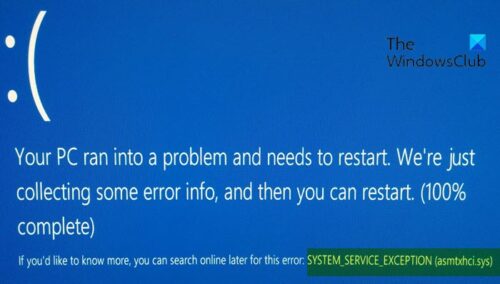
Os usuários de PC com maior probabilidade de encontrar o erro de tela azul(Blue Screen) asmtxhci.sys são os usuários de laptops ASUS , porque o driver asmtxhci.sys faz parte das placas- mãe e notebooks ASUS . Os usuários afetados relatam esse problema após atualizar para o Windows 10(Windows 10) , executar a atualização para o Skype ou desabilitar programas na inicialização.
SYSTEM_SERVICE_EXCEPTION (asmtxhci.sys) Tela azul(Blue Screen)
Se você se deparar com esse problema de BSOD SYSTEM SERVICE EXCEPTION(SYSTEM SERVICE EXCEPTION BSOD) , tente nossas soluções recomendadas abaixo em nenhuma ordem específica e veja se isso ajuda a resolver o problema.
- Execute o solucionador de problemas on-line da tela azul(Blue Screen Online Troubleshooter)
- Atualizar drivers de dispositivo
- Reverter para os drivers anteriores
- Desinstale os drivers
- Desativar ASMedia XHCI
Vamos dar uma olhada na descrição do processo envolvido em cada uma das soluções listadas.
Se você conseguir logar normalmente, ótimo; caso contrário, você terá que inicializar no modo(boot into Safe Mode) de segurança , entrar na tela de opções de inicialização avançada(Advanced Startup options screen) ou usar a mídia de instalação para inicializar(use the Installation Media to boot) para poder executar essas instruções.
1] Execute(Run) o Solucionador de problemas on-line da tela azul(Blue Screen Online Troubleshooter)
A execução da solução de problemas online da tela azul ajuda a resolver a maioria dos erros de BSOD encontrados no (BSOD)Windows 10 . Experimente e veja.
2] Atualizar drivers de dispositivo
Faça o seguinte:
- Clique com o botão direito do mouse no botão Iniciar(Start) e selecione Gerenciador de dispositivos.(select Device Manager.)
- Expanda a seção de controladores Universal Serial Bus(Universal Serial Bus controllers) .
- Clique com o botão direito do mouse em ASMedia USB 3.0 eXtensible Host Controller e selecione Atualizar driver.(Update Driver.)
- Em seguida, selecione Pesquisar automaticamente software de driver atualizado.(Search automatically for updated driver software.)
- Aguarde(Wait) até que o Windows(Windows) instale novas atualizações e reinicie(reboot) o computador.
Como alternativa, você pode obter as atualizações de driver na seção Atualizações opcionais(get the driver updates on the Optional Updates) em Windows Update . Você também pode baixar a versão mais recente do driver(download the latest version of the driver) no site do fabricante.
3] Reverter para os drivers anteriores
Se você atualizou drivers recentemente e logo depois começou a enfrentar esse BSOD , você deve reverter para a versão anterior dos drivers e mantê-la até que os fabricantes corrijam o problema.
Faça o seguinte para reverter o driver:
- Abra o Gerenciador de Dispositivos.
- Expanda a seção de controladores Universal Serial Bus( Universal Serial Bus controllers) .
- Clique com o botão direito do mouse em ASMedia USB 3.0 eXtensible Host Controller e selecione Propriedades.(Properties.)
- Vá para a guia Driver .
- Clique em Reverter driver.( Roll Back Driver.)
- Selecione o motivo pelo qual você está revertendo e, em seguida, escolha Sim.(Yes.)
- Reinicie(Reboot) seu sistema.
Se o problema ainda não foi resolvido, tente a próxima solução.
4] Desinstale os drivers
Se reverter os drivers não corrigir o problema, você pode desinstalar completamente o driver e procurar a versão anterior no site do fabricante. Para verificar qual versão do driver está instalada no momento, basta abrir o Gerenciador de Dispositivos(Device Manager) , clicar com o botão direito do mouse no driver ASMedia USB 3.x (ASMedia USB 3.x) XHCI Controller , selecionar Properties > Driver guia Driver e você encontrará a data e a versão do driver instalado.
Quando você desinstala o driver, o Windows reinstala automaticamente os drivers genéricos que podem ser usbxhci.sys – não é necessário reiniciar, mas pode ser necessário reconectar seus dispositivos USB 3 algumas vezes. Você pode enfrentar problemas de detecção com o driver genérico de supervelocidade.
5] Desabilitar ASMedia XHCI
Desativar o driver ASMedia USB 3.x (ASMedia USB 3.x) XHCI Controller no Gerenciador de dispositivos(Device Manager) é outra maneira de resolver esse erro BSOD . Você deve observar que desabilitar o driver (sem necessidade de reinicialização) significa que qualquer coisa USB3 não funcionará.
Deixe-nos saber se alguma coisa ajudou.
Related posts
Fix SYSTEM SERVICE EXCEPTION Blue Screen em Windows 10
SYSTEM THREAD EXCEPTION NOT HANDLED (ldiagio.sys) BSOD
Fix EXFAT FILE SYSTEM (volmgr.sys) BSOD error no Windows 11/10
Fix c000021A Fatal System Error em Windows 10
Fix FAT FILE SYSTEM (fastfat.sys) Blue Screen em Windows 10
Fix SYSTEM LICENSE VIOLATION Blue Screen error no Windows 11/10
Fix Ndu.sys BSOD error no Windows 10
Fix Aksdf.sys Blue Screen de Death error em Windows 11/10
Fix hardlock.sys Blue Screen de Death error em Windows 11/10
Fix 0xc0000135 Blue Screen error no Windows 10
Fix SYSTEM_SERVICE_EXCEPTION (xxxx.sys) Blue Screen de Death Erros
Fix WDF_VIOLATION Blue Screen error em Windows 10
Fix VIDEO_DXGKRNL_FATAL_ERROR em Windows 11/10
Fix SETUP_FAILURE Blue Screen Error 0x00000085 no Windows 10
Fix MSRPC STATE VIOLATION Blue Screen error no Windows 11/10
Fix 0x00000667, Invalid Command line Argument BSOD error
Fix System Service Exception Error em Windows 10
Fix ndis.sys falhou BSOD error no Windows 10
Fix EFS FATAL ERROR Blue Screen error no Windows 10
Fix Ntfs.sys Falhou BSOD Error em Windows 10
